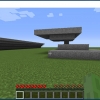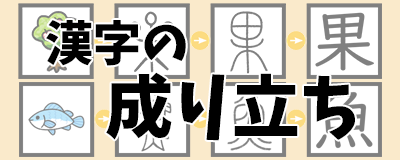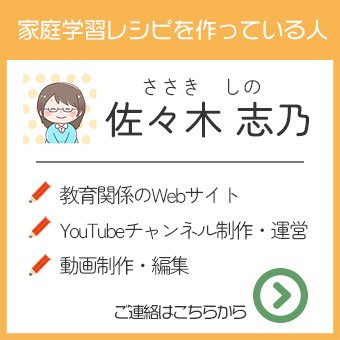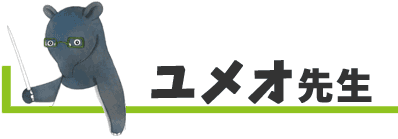【コンピュータークラフト】マイクラをLuaプログラミングで遊ぶ方法

マインクラフトでLua(ルア)プログラミング入門しましょう!
絵文字が描かれたパネルをパズルのように並べてプログラミングをします。タートルという立方体のカメ?が、マインクラフトの世界で、あなたの仕事を手伝ってくれますよ。
このサイトでは今まで、マインクラフトをさまざまなプログラミング言語を使って遊ぶ方法をご紹介してきました。
上記の記事のうち、このページは「06.マインクラフトをLuaプログラミングで遊ぶ」という章にあたります。
Minecraft: Java Edition(マインクラフト・ジャバエディション)に、Computer Craft Edu(コンピュータークラフト・エデュ)というMODを入れて、Lua(ルア)という言語でプログラミングができる環境を作ります。
絵文字やかんたんな文字の言葉が書かれたパネルを組み合わせてプログラミングをします。パネルに書かれた絵や単語の意味さえ覚えることができれば、小さなお子さんでもプログラミング体験ができる方法です。
この本を参考にしてやってみました
今回、Luaプログラミングでマインクラフトを遊ぶ方法を知るために、この本を一通りやってみました。
| 著者 | Tech Kids School(テックキッズスクール) |
|---|---|
| 出版社 | 翔泳社 |
| 初版 | 2017年2月 |
マインクラフトやプログラミングが初めて、という方にも、パソコンの設定の方法からくわしく解説してくれている本です。
用意するもの
この本を参考にLuaプログラミングを始めるためには、必要なソフトウェアをダウンロード、インストールして動作させることができるパソコンが必要です。
使用するソフトウェア
1.パソコン版Minecraft1.8.9
2019年3月現在は「Minecraft: Java Edition」という名前で販売されています。
Minecraft(Bedrock Edition/統合版などとも呼ばれる。以前はWindows10版と呼ばれていたもの)とは別なので注意してくださいね。
「1.8.9」というのはMinecraft: Java Editionのバージョンです。このバージョンに合った下記の2つのMODをパソコンにダウンロード、インストールします。
2.FORGE
3.ComputerCraft Edu
この本の難易度
今までマインクラフトでプログラミング学習をするための解説本をいろいろと読んで、実際にやってきましたが、この本は中でも一番、易しいです。
マインクラフトをやったことがないし、プログラミングについてもよくわからない。パソコンについてもあまり詳しくはない。
…という方でも、お子さんといっしょにマインクラフトでプログラミング学習を始めることができるよう、はじめの一歩から丁寧に、くわしく解説されている本です。
一通り学んだら、専用のワールドをダウンロードして、プログラミングでクエストをクリアして遊びながら理解を深めます。
Luaプログラミングでマインクラフトを遊ぶとは
Lua(ルア)というのは、プログラミング言語のひとつです。
「ComputerCraft Edu(コンピュータークラフト・エデュ)」は、マインクラフトの世界にLuaプログラミングで様々な変更を加えることができる、Minecraft: Java Edition用のModです。
「ComputerCraft」では、絵文字の書かれたパネルを並べることによって、プログラミングができるようになっています。
プログラミング言語を覚えて正確に入力することができなくても、パズル遊びのような感覚で、やりたいことを形にしていくことができるんです。
Scratchとの違いは?
これまで、「Scratch(スクラッチ)」や「Microsoft MakeCode for Minecraft(マイクロソフト・メイクコード・フォー・マインクラフト)」といった、ビジュアルプログラミングについて、このサイトでもご紹介してきました。
ビジュアルプログラミングは、カラフルなブロックを組み合わせてプログラミングをします。プログラミング言語を覚え、アルファベットや記号を正確に入力してコードを書く必要はありません。
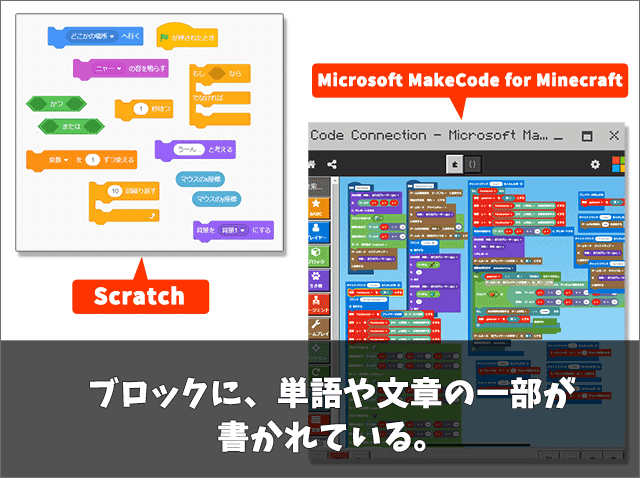
でもこのように、ブロックに単語や短文で書かれてある言葉を読めることは必要です。
それに対し、ComputerCraftの場合、パネルに書かれてあるのは、絵文字です。

たとえまだ文字を読めなくても、絵文字の意味を覚えることができさえすれば、プログラミングができるということです。
Scratchよりも、もっと小さなお子さんから、プログラミング体験ができる方法といえるでしょう。
(Scratchには、Scratch.Jr(スクラッチ・ジュニア)という小さい子供さん向けのアプリもあります。こちらは文字の読みかたをまだ学んでいないお子さんでも遊べます)
マインクラフトとMODのインストールの手順
本を参考に、マインクラフトでLua言語のプログラミングができる、ComputerCraftで実際に遊んでみました。
くわしくは、本の解説を読んで頂きたいのですが、手順をザッと書くと…
- 「Minecraft: Java Edition」をインストールしていない場合は、インストールする。体験版で動作確認してから購入することをおすすめします。
- 「FORGE」をダウンロードし、インストールする。今回はMinecraft: Java Editionはバージョン1.8.9を使用するので、最新版用ではなく、1.8.9用のFORGEを選ぶようにします。
- 「ComputerCraft Edu」をダウンロードする。
- Minecraft: Java Editionで新規起動オプションを作成し、設定をする。この際、バージョンは「1.8.9FORGE」を選ぶ。
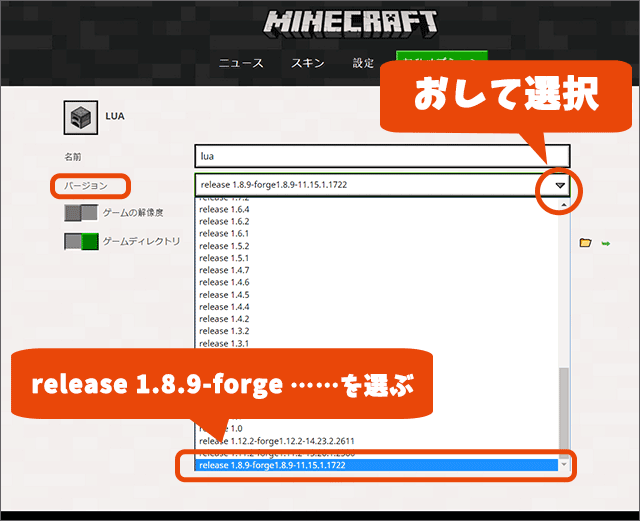
- 「ComputerCraft Edu」のファイルをMOD用のフォルダに入れる。
その後、「ComputerCraft Edu」を使って遊びたい時は、この起動オプションを選んでマインクラフトを起動します。

本を参考にやってみました
シングルプレイで、ゲームモードはクリエイティブにして、「ワールド新規作成」します。
キーボードの「E」を押すと、下の図のように、アイテムを手持ちに加えることができる画面が開きます。
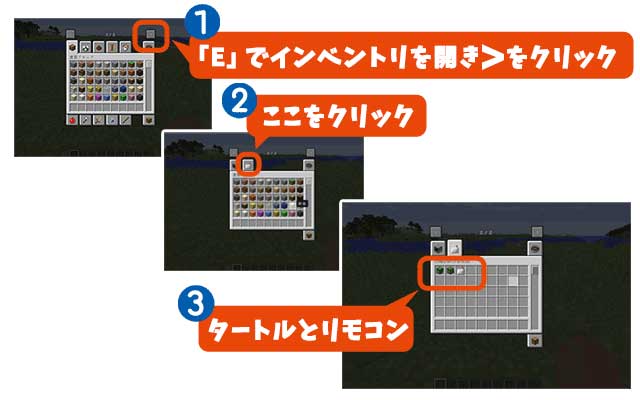
上の図のようにComputerCraft用のアイテムを探して、タートルとリモコンを、手持ちに加えます。
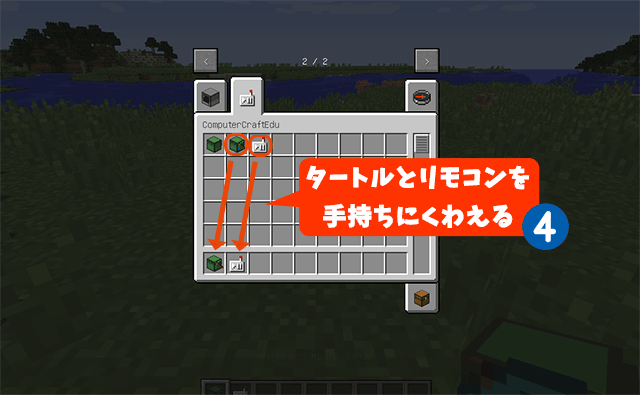
加えたら、「E」を押すともとの画面に戻ります。
次にタートルを地面に置いてみましょう。

この緑色の立方体のロボット?カメ?が「タートル」です。この子にプログラミングで仕事を教えて、やってもらうことができるんです。
それでは、タートルを動かすためのリモコンを出してみましょう。
リモコンを手持ちの中で選択した状態で、画面のどこかを右クリックし、続いてタートルを右クリックします。

するとこのような見慣れないものが出てきます。これがタートルを操作するためのリモコンなんです。
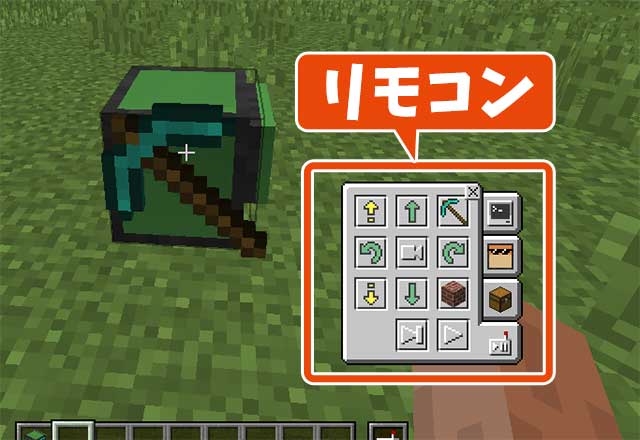
リモコンに書かれている矢印などをクリックすると、タートルが動くので、いろいろクリックして試してみてください。
タートルの見た目を変えたり、持ち物を持たせたりすることもできます。
さて、プログラミングをするためには、まずここをクリックします。
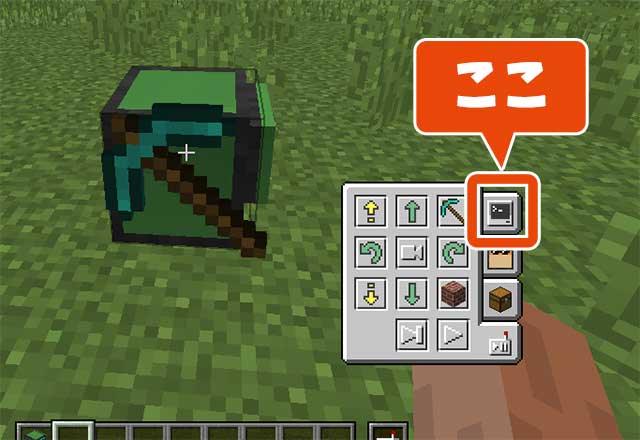
すると下のような画面になります。
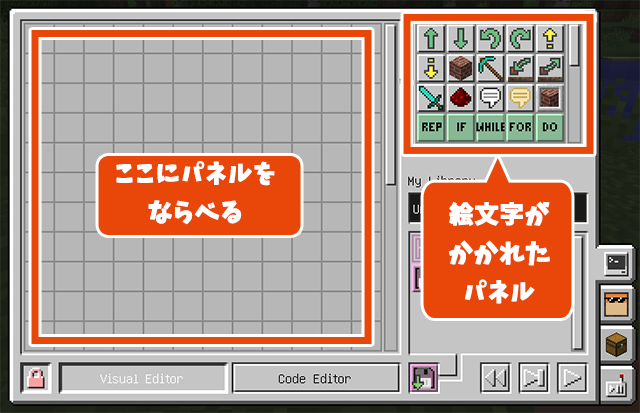
この画面で、パネルを選び並べていくことで、プログラミングをします。
ComputerCraft Eduでは、タートルに次のような動作をさせることができます。
- 前後、上下に移動する
- 向きを変える
- ブロックを置く
- ブロックをこわす
- ブロックがあるかどうか調べる
- どのブロックがあるか調べる
- アイテムを目の前に落とす(チェストに入れる)
- アイテムを拾う
- 話す(画面に文字を表示させる)
くり返し、条件分岐などのプログラミングもでき、使いこなせば、かなり複雑な作業をさせることもできます。
タートルを相棒として、マインクラフトの世界で探検や建築をする、というのも楽しいんじゃないでしょうか。
本を参考にプログラミングをしてみました
本に載っているものをいろいろ作ってみました。
ダイヤモンドを見つけたら横に目印を置くプログラム、整地プログラム、らせん階段、きこりプログラムなどなど…
今回私がやってみた「親子で楽しく学ぶ!マインクラフトプログラミング」は、ComputerCraf Eduによるプログラミングの、初歩のところを丁寧に解説してくれている本です。
おもしろそうだな、と思った方は、ぜひお子さんと一緒にやってみてくださいね。
マインクラフトでプログラミングを学ぶなら
Minecraftでプログラミングを学べるオンラインスクールがあるのでご紹介します。
D-SCHOOLオンラインは、自宅のパソコンで、マイクラのミニゲーム作りや建築を楽しみながら、プログラミングの基礎を学べるんです。
うちの子も1年間のマイクラッチコースを受講しました。最初はカンタンな課題から始まり、徐々にステップアップ。後半はかなり複雑な長いプログラムを組むようになっていましたよ。
Minecraftが好きで、プログラミングを学んでみたい人は、D-SCHOOLオンラインのマイクラッチコースをチェックしてみてくださいね。
D-SCHOOLオンライン